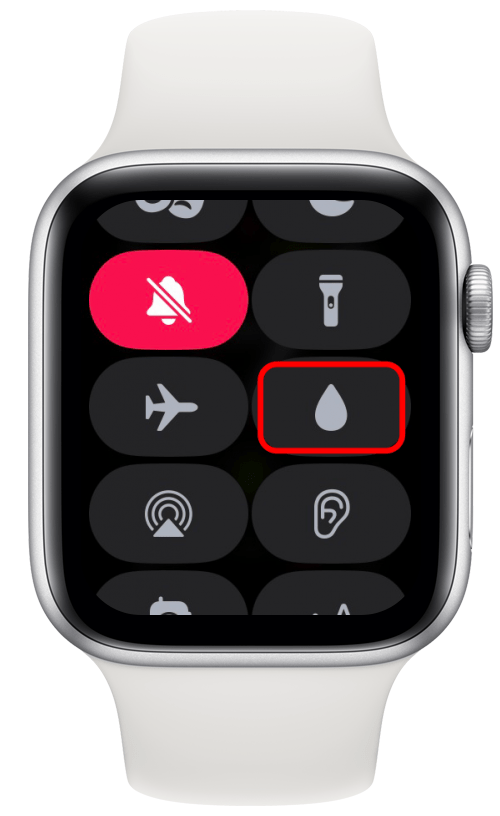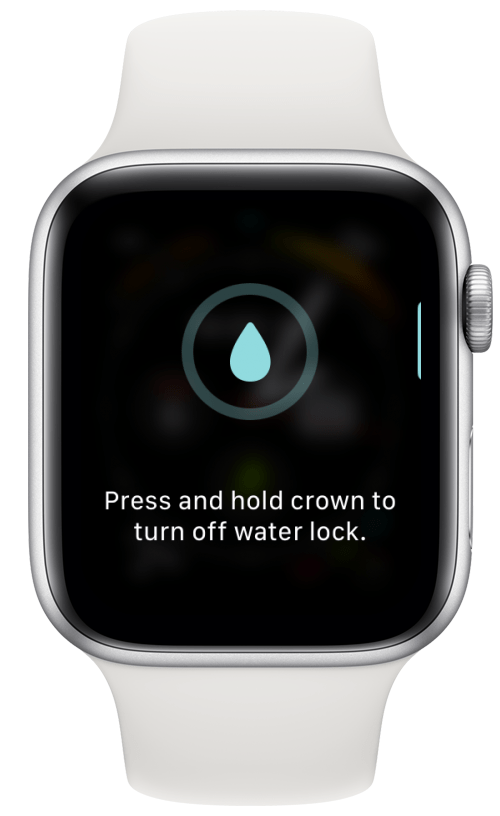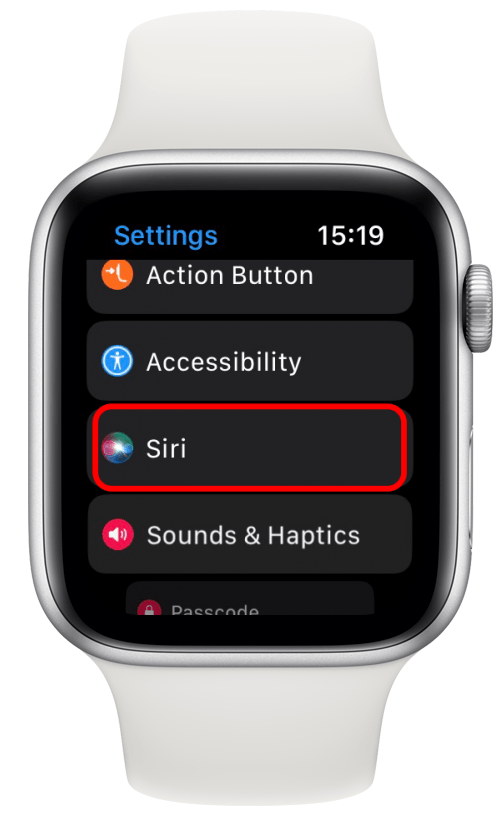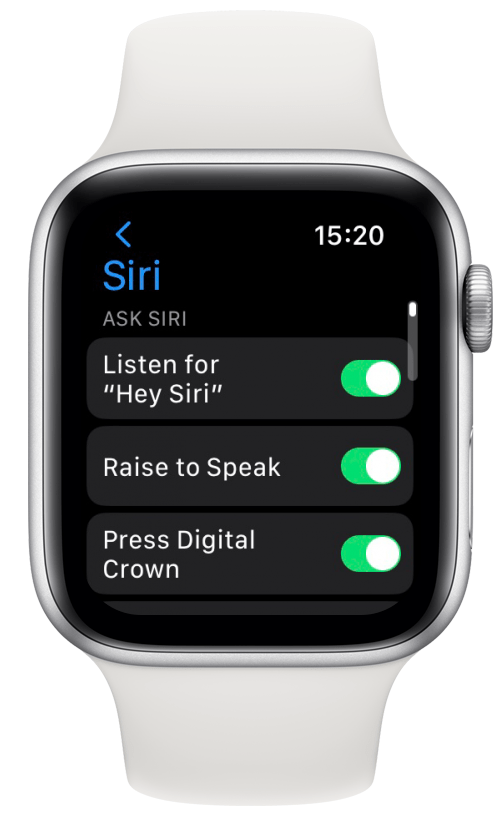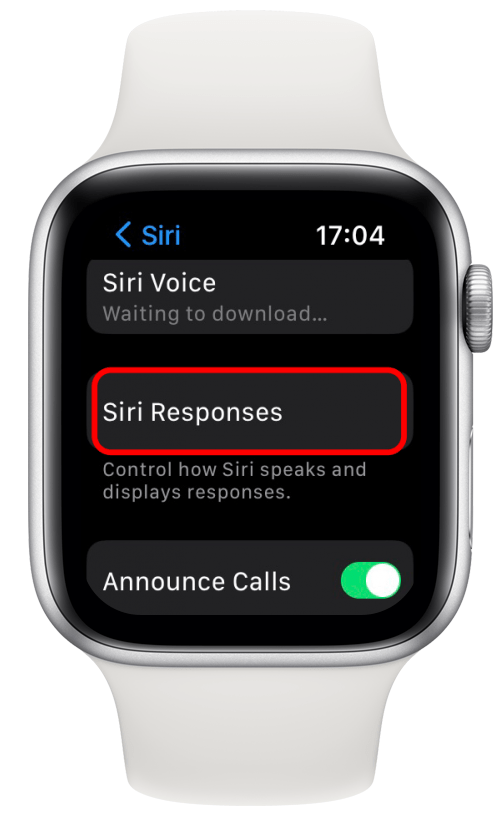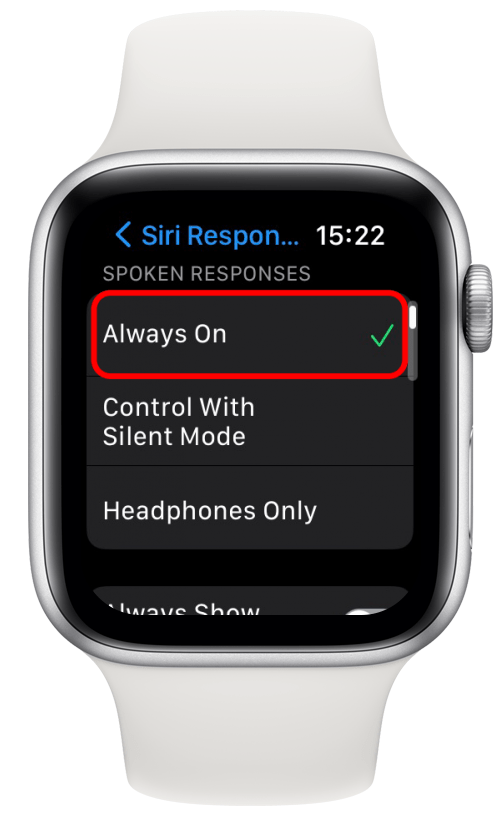Adakah mikrofon Apple Watch anda tidak berfungsi? Ini boleh disebabkan oleh penyumbatan fizikal mikrofon, isu perisian, atau persediaan Apple Watch yang salah. Kami akan membantu anda memperbaikinya tidak kira apa yang menyebabkan masalah mikrofon Apple Watch anda!
Cara Memperbaiki Mikrofon Apple Watch Anda Tidak Berfungsi
Langkah-langkah ini disenaraikan mengikut masalah yang paling biasa yang paling mudah untuk menguji atau memperbaiki dan maju ke isu-isu yang lebih memakan masa untuk menyelesaikan masalah.
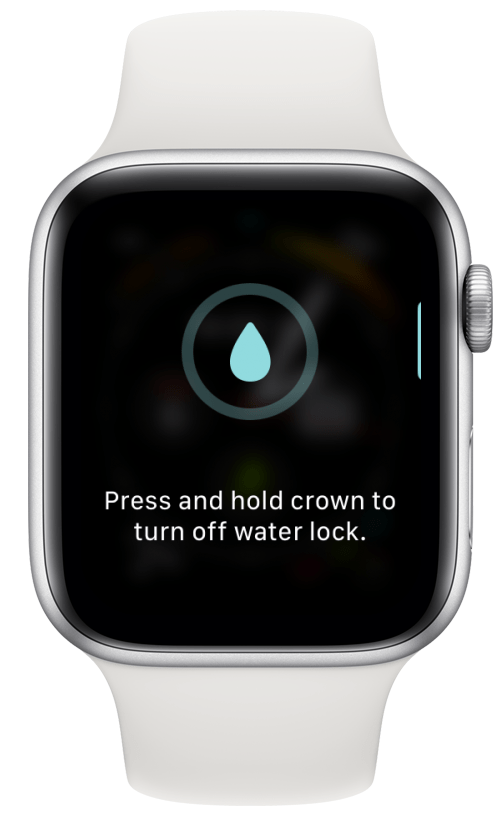
1. Ketahui cara membersihkan mikrofon Apple Watch anda dengan selamat & kerap
Teknologi anda perlu dibersihkan secara teratur untuk terus berfungsi dengan baik, sama seperti yang lain dalam hidup anda. Apple mencadangkan agar anda menghapuskan Apple Watch anda dengan kain kering yang bebas dan tidak bersuara; Pembersih kanta kamera atau cermin mata adalah pilihan yang hebat. Walaupun isopropil alkohol 70 peratus, wipes etil alkohol 75 peratus, atau clorox disinfecting lap boleh digunakan pada permukaan jam tangan, anda perlu berhati -hati dan mengelakkan peluntur dan hidrogen peroksida. Untuk membersihkan mikrofon secara khusus, keluarkan band jam tangan anda dan ambil Perhatikan pengecas anda, seterusnya:
- Lap Watch Apple anda dengan kain yang tidak kering atau lembap tanpa keledai.
- Seterusnya, tahan jam tangan anda di bawah air yang bersih dan hangat. Pastikan untuk meletakkan mikrofon di bawah air yang mengalir; Anda juga mungkin mahu mengambil peluang untuk membersihkan pelabuhan anda yang lain juga.
- Sebaik sahaja anda tidak lagi melihat apa-apa serpihan, perlahan-lahan lap Apple Watch anda sekali lagi dengan kain yang kering dan tidak kasar.
- Buka kunci jam tangan anda dan buka pusat kawalan dengan meleret dari skrin utama.

- Ketik ikon drop air .

- hold Butang pada mahkota digital sehingga jam tangan mengeluarkan air . Ini akan mewujudkan getaran dan bunyi yang akan mengeluarkan air dari penceramah, yang juga boleh membantu membersihkan mikrofon. Sekarang, uji mikrofon anda!

Tip Pro: Jika anda menjalankan jam tangan yang lebih tua, anda mungkin perlu menghidupkan mahkota digital dan bukannya memegangnya di Langkah 6. Ini telah diubah dengan kemas kini WatchOS 8.
Mudah -mudahan, ini membantu menyelesaikan masalah mikrofon anda! Adalah lebih baik untuk membersihkan Apple Watch anda dengan kerap untuk mengelakkan masalah masa depan dan untuk memastikan ia kelihatan baru. Sekiranya anda ingin belajar Cara membersihkan band Apple Watch anda, baca ini seterusnya .
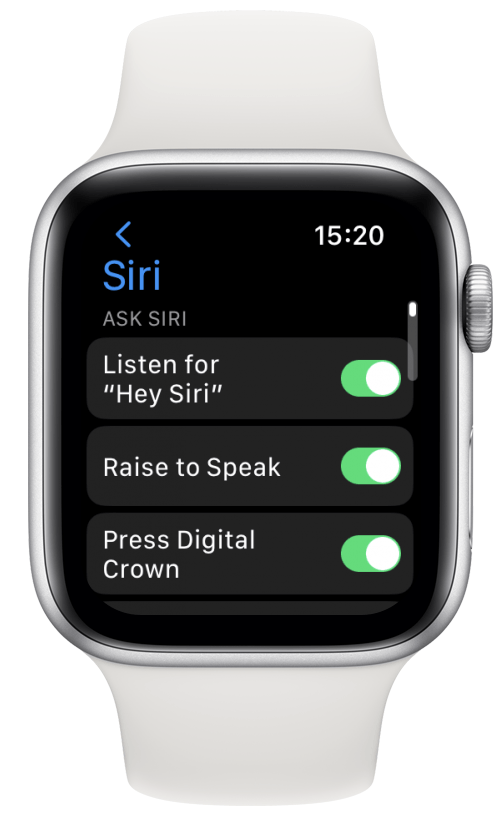
2. Semak semula tetapan Apple Watch anda
Untuk isu -isu seperti Siri tidak bekerja di Apple Watch, pembetulan mungkin semudah memeriksa tetapan anda!
- Bangunkan Apple Watch anda, tekan butang Skrin Utama, dan buka tetapan .

- Tatal ke bawah dan ketik Siri .

- Pastikan kaedah yang anda ingin tanya soalan Siri ditukar. Saya suka mempunyai ketiga -tiga pilihan.

- Seterusnya, ketik respons Siri .

- Pastikan respons yang anda katakan adalah sentiasa . Jika anda mempunyai fon kepala hanya dipilih, anda hanya akan mendengar Siri bertindak balas melalui fon kepala atau earbud, yang akan menjadikannya kelihatan seperti Siri tidak berfungsi.

Sekiranya anda mengalami Apple Watche Walkie-Talkie anda tidak berfungsi, dan itulah sebabnya anda percaya mikrofon anda tidak berfungsi, anda mungkin ingin memeriksa bahawa Walkie-Talkie anda sedang berjalan. Buka pusat kawalan dari skrin utama anda dan pastikan ikon Walkie-Talkie berwarna kuning. Untuk belajar Cara Menggunakan Apple Watch Walkie-talkie anda, Baca ini .
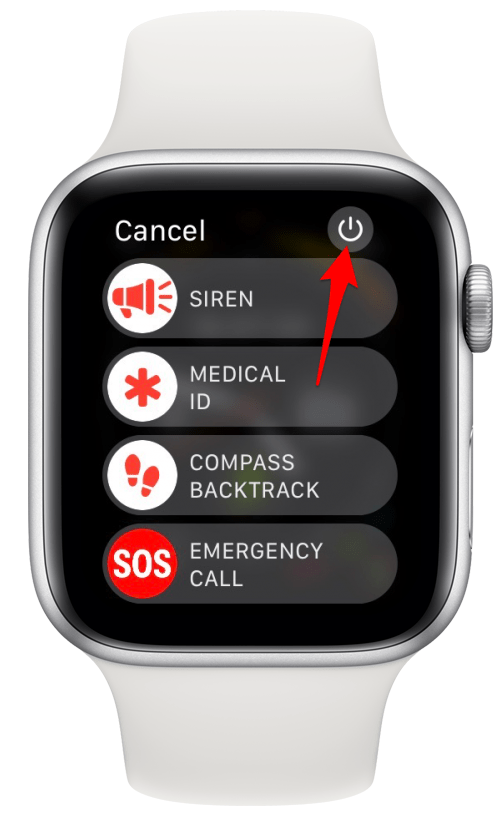
3. Mulakan semula Apple Watch anda dengan mematikannya & kembali lagi
Mulakan semula peranti anda boleh menetapkan banyak gangguan rawak, jadi ia harus selalu menjadi salah satu langkah penyelesaian masalah pertama anda. Untuk memulakan semula Apple Watch anda, hanya matikan, tunggu beberapa minit, kemudian hidupkan kembali lagi. Sekiranya anda memerlukan langkah-langkah dengan tangkapan skrin untuk menunjukkan kepada anda cara mematikan Apple Watch anda dan seterusnya, Baca, Baca, Baca, Baca, Baca, Baca, Baca, Baca, Baca, Baca, Baca, Ini . Cuba memulakan semula iPhone anda .
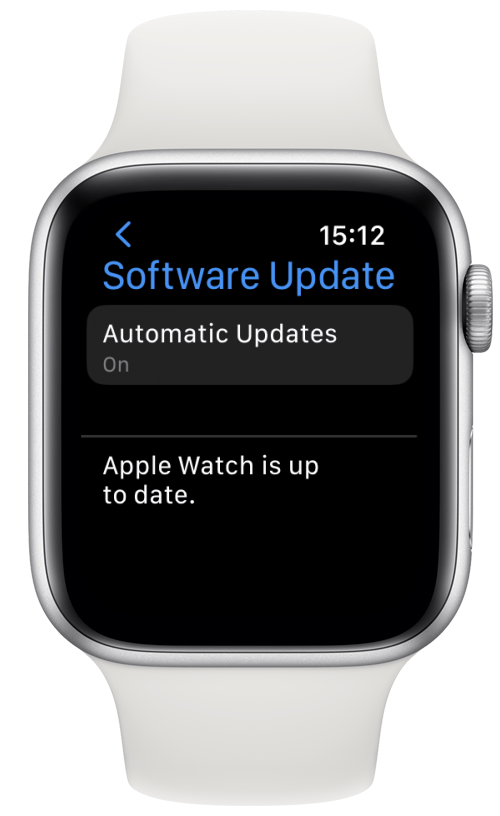
4. Pastikan Apple Watch anda dikemas kini dengan perisian terkini
Kemas kini perisian tidak hanya memberi anda ciri baru; Mereka juga menyelesaikan masalah yang diketahui dan pelanggaran keselamatan. Adalah menjadi idea yang baik untuk menjaga jam tangan Apple anda terkini. Anda boleh menyemak kemas kini dengan membuka Umum dalam tetapan jam tangan anda (secara langsung pada jam tangan anda atau aplikasi Watch iPhone anda) dan mengetuk kemas kini perisian. Jika anda melihat bahawa Apple Watch anda terkini, teruskan ke langkah seterusnya. Jika tidak, Ikuti langkah-langkah ini untuk mengemas kini Apple Watch < /a>.
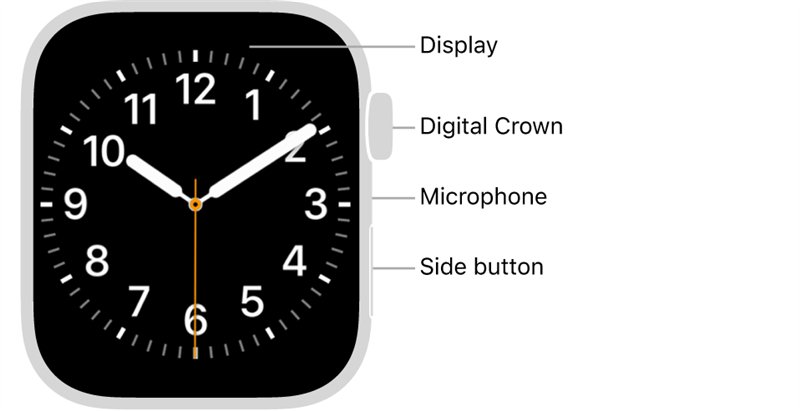
5. Cuba gunakan Restart Force pada Apple Watch anda
Sekiranya restart biasa tidak berfungsi, anda mungkin ingin mencuba memulakan semula. Ini dapat membantu menyelesaikan masalah yang lebih serius, seperti mikrofon Apple Watch tidak berfungsi. Tekan dan tahan butang sampingan dan mahkota digital selama sekurang -kurangnya sepuluh saat. Anda boleh membaca artikel ini untuk lebih banyak petua di Cara memulakan semula Apple Watch anda < /a>.
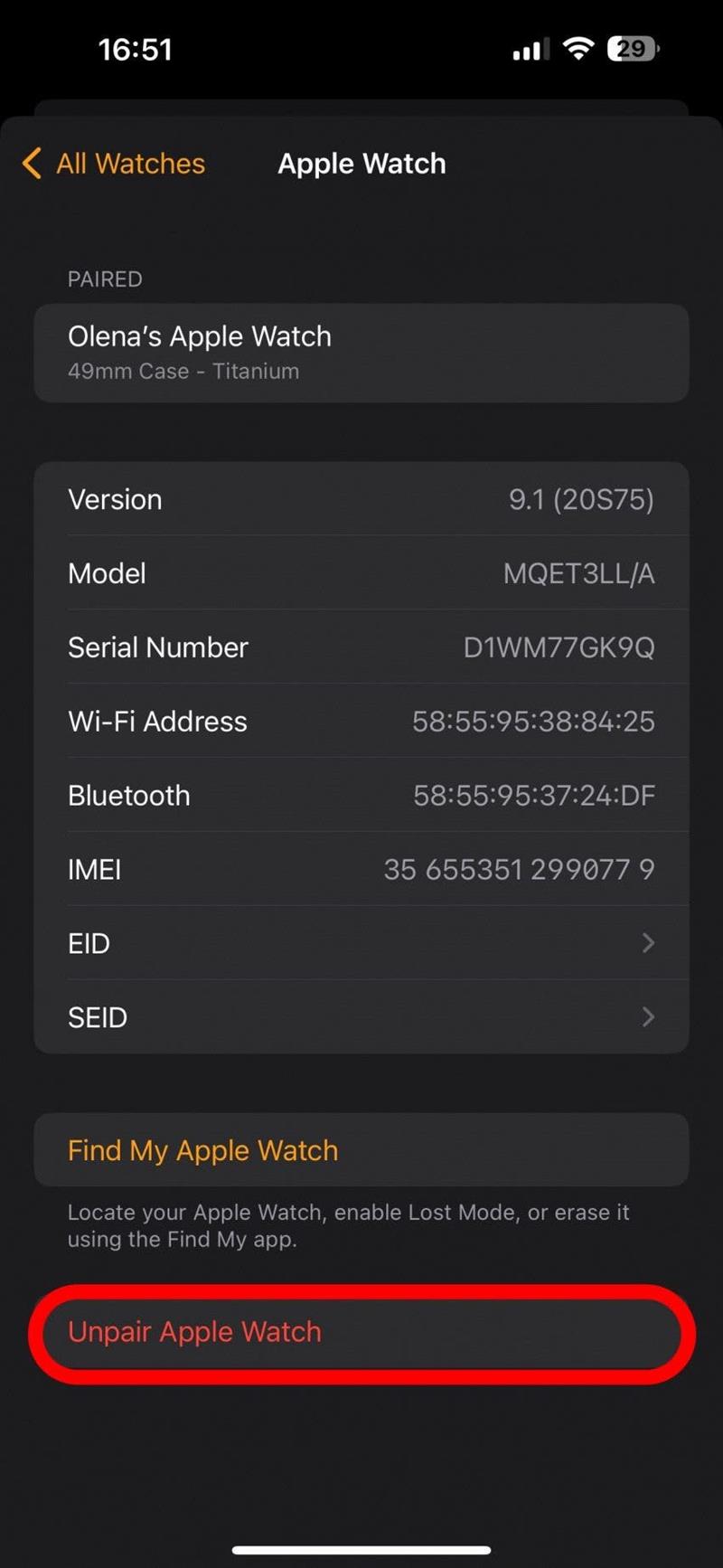
6. Pair semula Apple Watch anda dengan iPhone anda
Sekiranya tiada langkah lain yang berfungsi, langkah seterusnya adalah untuk tidak memanfaatkan dan mengembalikan semula Apple Watch anda dengan iPhone anda. Ini lebih memakan masa daripada langkah-langkah lain, jadi pastikan anda mencuba mereka terlebih dahulu. Anda boleh unpair jam tangan Apple anda dari iPhone anda dari aplikasi Watch iPhone anda. Sebaik sahaja ia berjaya tidak berpasangan, anda perlu berpasangan ke iPhone anda lagi < /A> dengan mengikuti arahan pada skrin dalam aplikasi Watch. Apabila anda tidak mengasingkan Apple Watch anda dari iPhone anda, ia secara automatik akan membuat sandaran data, jadi anda tidak perlu bimbang tentang kehilangan data dalam keadaan biasa.
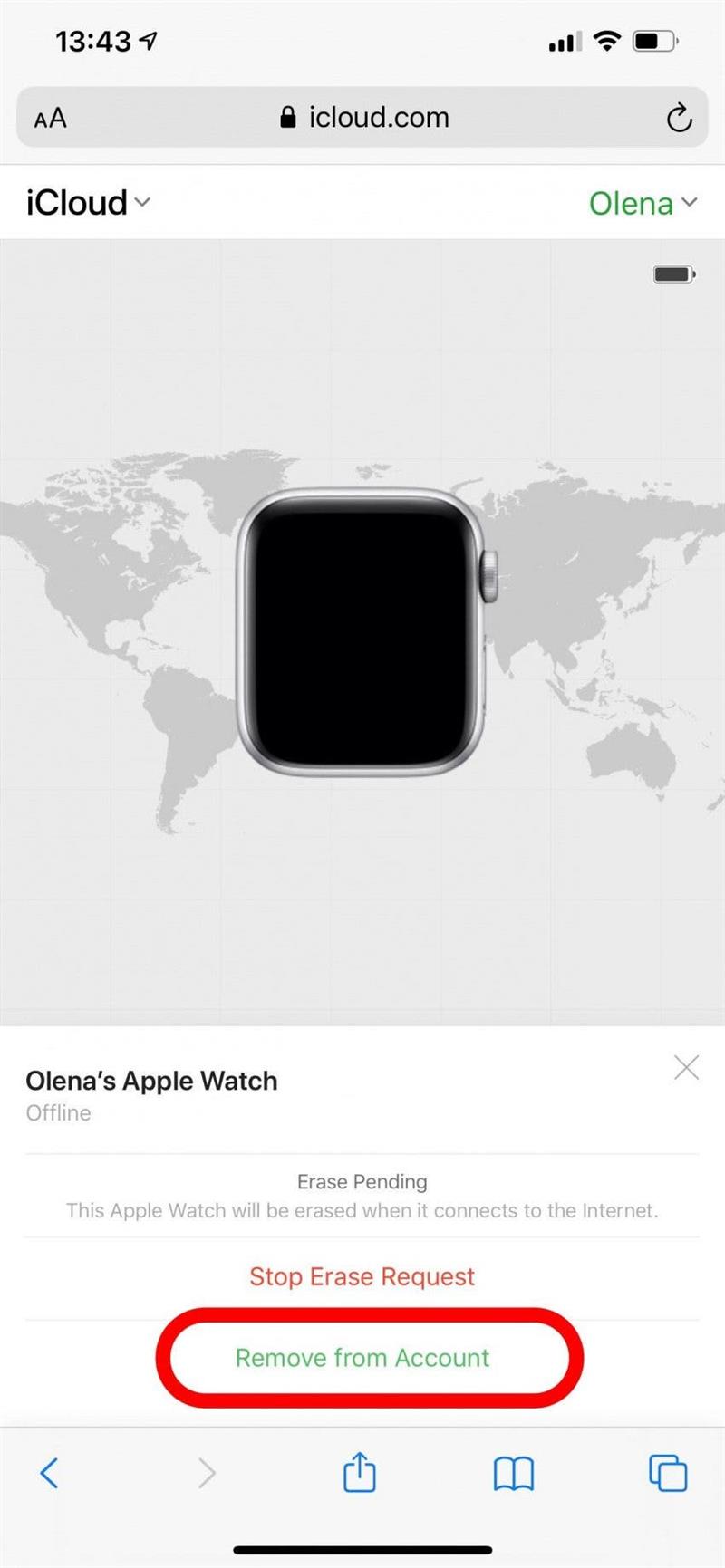
7. Kilang menetapkan semula Apple Watch anda
Jika semuanya gagal, anda mungkin ingin mencuba kilang menetapkan semula Apple Watch anda. Melakukan ini sangat memakan masa dan terdapat risiko kehilangan data yang kecil, jadi ini harus menjadi usaha terakhir anda. Untuk menetapkan semula kilang Apple Watch anda, anda tidak mengasingkannya dari iPhone anda dan keluarkannya dari iCloud anda. Untuk arahan langkah demi langkah untuk menunjukkan kepada anda Bagaimana untuk menetapkan semula kilang Apple Watch anda tanpa kehilangan data, baca ini .
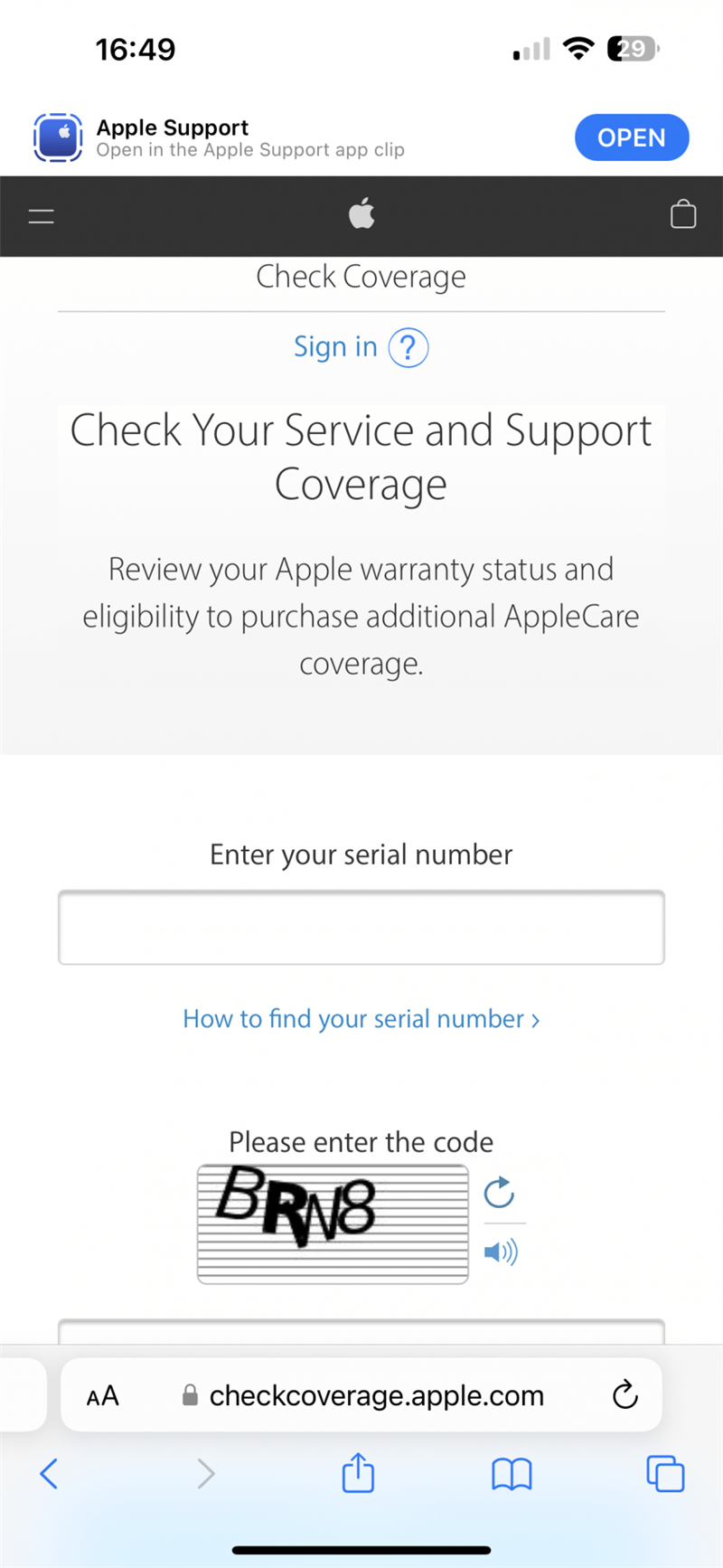
8. Jangkau Sokongan Apple
Sekiranya tidak ada yang membantu, kami minta maaf; Kami memahami kekecewaan anda. Langkah seterusnya adalah untuk menjangkau sokongan Apple dan melihat jika mereka mempunyai tip lain. Walau bagaimanapun, mereka mungkin akan memberi anda langkah -langkah yang sama dan mengesyorkan anda membawanya masuk untuk dilihat oleh seorang profesional. Jika anda mempunyai AppleCare atau AppleCare+, anda mungkin dapat membetulkannya secara percuma! Anda boleh periksa jika jaminan anda masih sah di laman web Apple ; Anda perlu tahu nombor siri Apple Watch .
Kami harap anda berjaya memperbaiki Apple Watch anda dengan petua kami! Seterusnya, berhenti bertanya, ‘Mengapa orang tidak boleh mendengar saya di FaceTime? ‘Dengan artikel penyelesaian masalah FaceTime ini .